2009word2003知识汇总new
Word 2003基础知识

第二章Word 2003基础知识第一节Word 2003 中文版工作界面一、Word 2003窗口结构Word 2003中文版启动后,其工作窗口如图2. 1所示。
窗口分为标题栏、菜单栏、常用工具栏、格式工具栏、标尺、编辑区、滚动条、状态栏等几个区域。
图2. 1 Word 2003 窗口结构1.标题栏图2. 2“文件”下拉菜单工具栏按钮命令标记是命令名称前有一图标,表示在工具栏上有这条命令的快捷方式按钮或可将此命令的按钮加入工具栏,如图2. 2中的“新建”、“打开”等命令。
标记是命令名称之后有一个向右的小箭头,单击此类命令会打开一个下级子菜单,如图2. 3中的“工具栏”命令。
图2. 3“视图”菜单开关命令标记是命令执行后,命令名称左侧加上选择标记或左侧的图标呈凹陷状态。
如图2. 3中“视图”下拉菜单中的“普通”、“页面”等命令。
要执行菜单中某个命令,可以使用鼠标,也可以使用键盘。
使用鼠标执行菜单命令(1)单击菜单栏中的菜单项,例如,单击“文件”,打开如图2. 2所示的“文件”下拉菜单。
如果误选了菜单,可以在菜单之外单击鼠标左键或者按键盘的Esc键。
(2)在下拉菜单中,单击需要的命令。
由于Word 2003的自动记录功能会记录用户的操作习惯,只在菜单中显示最近常用的命令,而不常用的命令将自动隐藏。
如果要显示全部的菜单命令,只要单击菜单底部的双向箭头按钮即可。
使用键盘执行菜单命令(1)按下Alt键激活菜单栏后,键入菜单名后带下划线的字母。
例如,按“Alt+F”键可以打开“文件”下拉菜单。
(2)出现下拉菜单后,直接键入所选命令之后带下划线的字母。
例如,当出现“文件”下拉菜单后,直接键入字母“N”来执行“新建”命令。
使用快捷键选择菜单命令当浏览Word的菜单命令时,会注意到如“Ctrl+N”、“Ctrl+O”之类的组合键名显示在命令的右侧,这些组合键称为快捷键。
可以直接按这些快捷键来执行相应的命令。
例如,按“Ctrl+N”组合键会打开“新建”对话框,相当于选择“文件”菜单中的“新建”命令。
Word知识点总结

Word2003知识点总结一、基础:1-1:认识word:Word文本是当今应用最广泛的文字处理软件之一,使用该软件可以实现中英文录入、具有文字编辑、格式编辑、插入图片、表格处理、图文混排、所见即所得的功能。
2、还原和最大化按钮是同一个按钮,不可能同时出现。
3、关闭软件:退出操作就是关闭软件:菜单法:文件→退出按钮法:标题栏“关闭”按钮。
快捷键:Alt+F44、关闭文件:菜单法:文件→关闭按钮法:菜单栏→关闭按钮(观察一下,菜单栏最右端是不是有一个关闭按钮?)5、最多同时打开的文档窗口数为任意多个。
1-2:word文档的保存1、文件在第一次保存时,一定会弹出“另存为”对话框;2、文件保存后进行修改,直接保存,不弹出“另存为”对话框,文件的名称和保存位置都不变;3、文件保存后进行修改,使用“另存为”,会弹出“另存为”对话框,可对文件的名称、保存类型和保存位置进行改变。
5、保存的方法:1-3:样式与模板Word文档的扩展名和模板扩展名:word2003扩展名是doc.而它的模板文件是dot.模板与样式的关系:模板和样式的关系样式是被包含在模板中的重要元素之一,而且是最重要的元素知识点:1、Word2003中任何文档都是以“模板”为基础的,它决定了文档的基本结构和文档设置。
2、样式与模板不一样,将样式设置完成后,可以保存为模板,可以说模板是样式的一个集合。
3、Word2003模板的扩展名为dot。
1-4:视图知识点:1、Word2003提供了多种文档显示方式,包括普通视图、页面视图、大纲视图、Web版式视图等。
2、打印预览中显示的文档外观与实际打印输出外观完全相同。
1-5:菜单栏:知识点:1、页面设置在“文件”菜单中;页眉页脚在“视图”菜单中;分栏在“格式”菜单中;修订在“工具”菜单中2、页面设置中可以设置:页边距:上下左右边距纸张:纸张大小、方向文档网格:每行字符数和每页行数3、分栏时可以分成多栏,可以不等宽。
Word 2003知识点总结

Word 2003知识点总结一、Word 2003的窗口(一)布局P54 1,3 P55 11 P57 49 P67 11、Word 2003的窗口布局中哪些可以隐藏?哪些不能隐藏?可隐藏的:常用工具栏、格式工具栏、符号栏、绘图工具栏、标尺、滚动条不可隐藏的:菜单栏、状态栏2、插入点当打开多个窗口时,插入点只在当前窗口内闪烁。
当前输入的文字显示在插入点3、对话框(1)对话框有标题栏,显示对话框名称(2)对话框有关闭按钮和帮助按钮(3)对话框没有控制菜单按钮、最大化按钮和最小化按钮(4)对话框不能改变大小和位置4、Word 2003的工作界面包括:标题栏、菜单栏、工具栏、状态栏和正文区。
(二)菜单栏P54 4 P55 10,12,20,24,26 P56 27, 28,35,37 P57 51 P66 160 P66 164 P67 1731、Word 2003窗口的菜单栏共有9个一级菜单项,分别是:查看某篇文章的字数、行数、段落数、文档编辑所花时间等信息,通过文件菜单下的属性命令进行查看。
“文件”菜单中的“页面设置”对话框的4个选项卡是:文档网络、页边距、纸型和版式。
(2)编辑:Alt+E(Edit)快速定位到多页文档中某一页的方法:选择“编辑”菜单下的“定位”命令。
(3)视图:Alt+V(View)(4)插入:Alt+I(Insert)插入符号“插入”菜单中的“文件”命令,可以实现两个文件的合并。
启动“公式编辑器”,应选择“插入”菜单中的“对象”命令。
(5)格式:Alt+O(Format)“格式”菜单中的“项目符号和编号”对话框的4个选项卡是:项目、符号编号、多级符号和列表样式。
(6)工具:Alt+T(Tool)(7)表格:Alt+A(Table)(8)窗口:Alt+W(Window)单击“窗口”菜单的“新建窗口”命令,在打开的窗口中显示、处理原先当前窗口里所编辑的文档。
2、“文件”菜单底部的文件名与“窗口”菜单底部文件名的区别“文件”菜单底部的若干文件名表示这些文档已经被保存过,并且是Word 2003最近处理过的。
word2003学习笔记
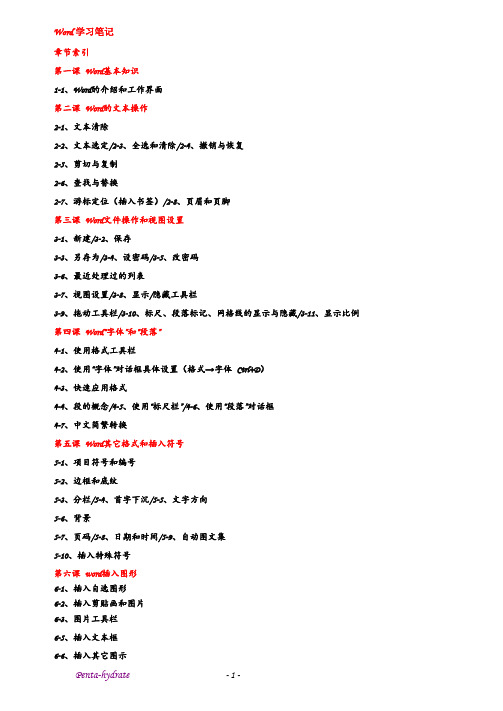
章节索引第一课 Word基本知识1-1、Word的介绍和工作界面第二课 Word的文本操作2-1、文本清除2-2、文本选定/2-3、全选和清除/2-4、撤销与恢复2-5、剪切与复制2-6、查找与替换2-7、游标定位(插入书签)/2-8、页眉和页脚第三课 Word文件操作和视图设置3-1、新建/3-2、保存3-3、另存为/3-4、设密码/3-5、改密码3-6、最近处理过的列表3-7、视图设置/3-8、显示/隐藏工具栏3-9、拖动工具栏/3-10、标尺、段落标记、网格线的显示与隐藏/3-11、显示比例第四课 Word“字体”和“段落”4-1、使用格式工具栏4-2、使用“字体”对话框具体设置(格式→字体 Ctrl+D)4-3、快速应用格式4-4、段的概念/4-5、使用“标尺栏”/4-6、使用“段落”对话框4-7、中文简繁转换第五课 Word其它格式和插入符号5-1、项目符号和编号5-2、边框和底纹5-3、分栏/5-4、首字下沉/5-5、文字方向5-6、背景5-7、页码/5-8、日期和时间/5-9、自动图文集5-10、插入特殊符号第六课 word插入图形6-1、插入自选图形6-2、插入剪贴画和图片6-3、图片工具栏6-5、插入文本框6-6、插入其它图示第七课图文混排和综合排版7-1、组合和拆分7-2、叠放次序7-3、对齐与分布(使多个图形整齐排列)/7-4、旋转与翻转7-5、文字环绕(处理文字与图片排版关系)7-6、综合排版第八课 word表格制作8-1、插入表格/8-2、修改表格8-3、输入内容/8-4、选定行列/8-5、插入行列/8-6、删除行列8-7、拆分表格/8-8、合并单元格8-9、拆分单元格8-10、行高和列宽8-11、绘斜线表头8-12、边框和底纹8-13、对齐方式/8-14、文字环绕/8-15、文字的对齐方式第九课 Word打印和页面设置9-1、页边距/9-2、纸张的方向/9-3、纸张的大小/9-4、页眉和页脚距边界9-5、行网格和字符网格/9-6、字体设置9-7、行号9-8、打印预览/9-9、打印第一课 Word基本知识1-1、Word的介绍和工作界面1)标题栏:含有程序的名称2)菜单栏和工具栏3)状态区(位于下方)第二课 Word的文本操作2-1、文本清除1)Backspace(退格键)删除游标以左的内容Delete(删除键)删除游标以右的内容2)用鼠标拖选的办法一次性删除(自左上向右下拖)3)改写操作,移动放光标至所需位置,按键盘上的Insert键(即由一般的插入模式进入改写模式),再输入改写的内容。
word2003知识点
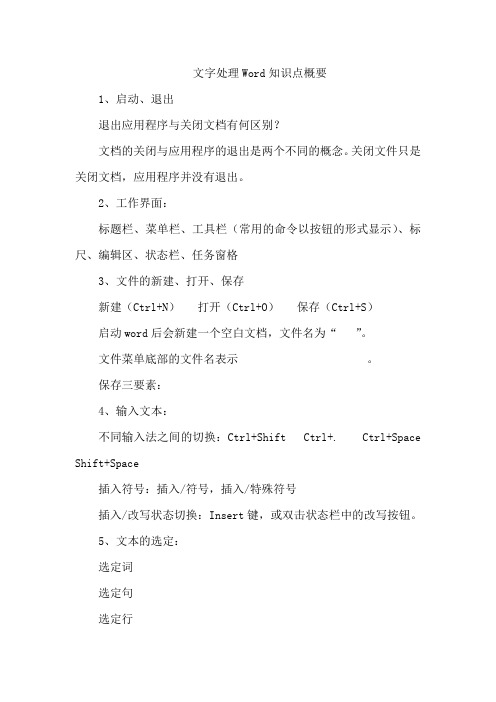
文字处理Word知识点概要1、启动、退出退出应用程序与关闭文档有何区别?文档的关闭与应用程序的退出是两个不同的概念。
关闭文件只是关闭文档,应用程序并没有退出。
2、工作界面:标题栏、菜单栏、工具栏(常用的命令以按钮的形式显示)、标尺、编辑区、状态栏、任务窗格3、文件的新建、打开、保存新建(Ctrl+N)打开(Ctrl+O)保存(Ctrl+S)启动word后会新建一个空白文档,文件名为“”。
文件菜单底部的文件名表示。
保存三要素:4、输入文本:不同输入法之间的切换:Ctrl+Shift Ctrl+. Ctrl+Space Shift+Space插入符号:插入/符号,插入/特殊符号插入/改写状态切换:Insert键,或双击状态栏中的改写按钮。
5、文本的选定:选定词选定句选定行选定段选定全文6、文本的复制、移动、删除:选定文本后拖动为移动操作,按Ctrl键拖动为复制操作。
如何合段:删除段落结束标记。
字符删除:Delete与Backspace的区别7、查找替换:首先定位插入点,执行“编辑/查找(替换、定位)”菜单命令,可打开“查找和替换”对话框,根据需要分别输入“查找内容”和“替换为”内容,设置搜索范围,选择性的使用“替换”或“全部替换”。
查找替换注意事项:搜索范围、区分大小写、全半角带格式的替换:8、撤消与恢复:撤消(Ctrl+Z):撤消前面所进行的一步或多步编辑操作。
恢复(Ctrl+Y):恢复前面所撤消的一步或多步编辑操作。
9、修订文章:执行“视图/工具栏/审阅”菜单项,启动审阅功能,即可看到“审阅”工具栏,在审阅工具栏中选择“修订”功能后,在文章中进行插入、删除、移动等编辑,原来的内容以修订方式保留,而编辑后的内容也得到相应的标注。
如果想对部分内容进行简单的注释或增加批语,可以使用批注(插入/批注)功能来完成。
10、校对文章:校对文章:“工具/拼写和语法”,可以快速地寻找语法错误。
统计字数:“工具/字数统计”,可以统计选中内容或整篇文章的字数。
word 2003 学习笔记
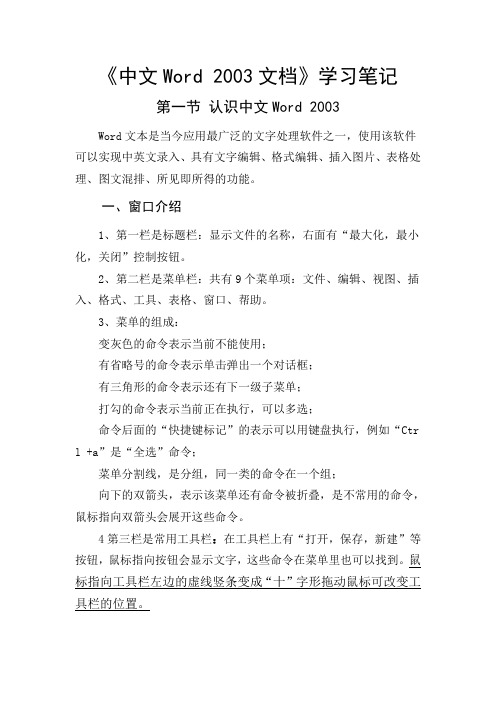
《中文Word 2003文档》学习笔记第一节认识中文Word 2003Word文本是当今应用最广泛的文字处理软件之一,使用该软件可以实现中英文录入、具有文字编辑、格式编辑、插入图片、表格处理、图文混排、所见即所得的功能。
一、窗口介绍1、第一栏是标题栏:显示文件的名称,右面有“最大化,最小化,关闭”控制按钮。
2、第二栏是菜单栏:共有9个菜单项:文件、编辑、视图、插入、格式、工具、表格、窗口、帮助。
3、菜单的组成:变灰色的命令表示当前不能使用;有省略号的命令表示单击弹出一个对话框;有三角形的命令表示还有下一级子菜单;打勾的命令表示当前正在执行,可以多选;命令后面的“快捷键标记”的表示可以用键盘执行,例如“Ctr l +a”是“全选”命令;菜单分割线,是分组,同一类的命令在一个组;向下的双箭头,表示该菜单还有命令被折叠,是不常用的命令,鼠标指向双箭头会展开这些命令。
4第三栏是常用工具栏:在工具栏上有“打开,保存,新建”等按钮,鼠标指向按钮会显示文字,这些命令在菜单里也可以找到。
鼠标指向工具栏左边的虚线竖条变成“十”字形拖动鼠标可改变工具栏的位置。
5、第四栏是格式工具栏:有“字体,字号,字形,颜色”等常用按钮。
6、状态栏与标尺:状态栏在文档的底部,显示文档的状态,总页数,光标所在的位置,几行几列。
标尺可调整页边距。
7、滚动条与插入点:右面是垂直滚动条,下面是水平滚动条,不管怎么滚动插入点不变。
定插入点就是在要插入字符的地方单击左键,也叫定光标。
第二节管理Word文档一、创建新的Word文本1、双击桌面上的“Word文档”图标。
2、鼠标在文件夹中或在桌面上单击右键弹出菜单,指向“新建”,单击“Word文档”,双击“Word”文档图标,即可打开文本。
3、在已打开的文档中单击常用工具栏上的“创建空白文档”快捷按钮,创建一个新的文本。
二、打开已有文本打开文本,单击“文件”菜单,单击“打开”命令,选定要打开的文件,单击“打开”。
Word2003知识点
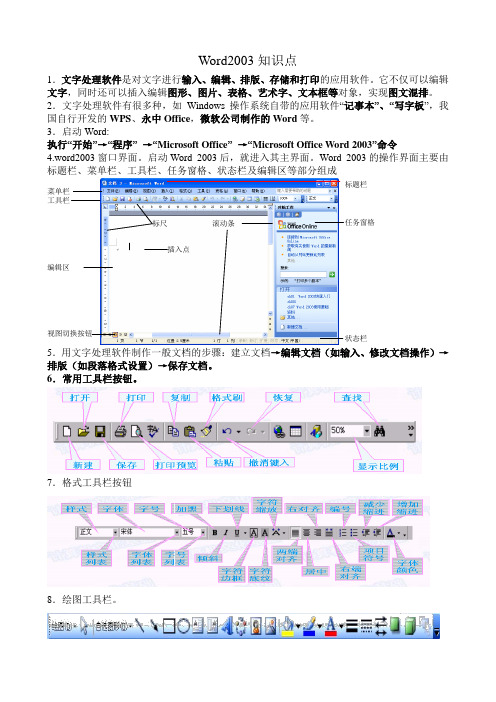
Word2003知识点1.文字处理软件是对文字进行输入、编辑、排版、存储和打印的应用软件。
它不仅可以编辑文字,同时还可以插入编辑图形、图片、表格、艺术字、文本框等对象,实现图文混排。
2.文字处理软件有很多种,如Windows 操作系统自带的应用软件“记事本”、“写字板”,我国自行开发的WPS 、永中Office ,微软公司制作的Word 等。
3.启动Word:执行“开始”→“程序” →“Microsoft Office ” →“Microsoft Office Word 2003”命令4.word2003窗口界面。
启动Word 2003后,就进入其主界面。
Word 2003的操作界面主要由标题栏、菜单栏、工具栏、任务窗格、状态栏及编辑区等部分组成状态栏编辑区 任务窗格标题栏 菜单栏工具栏视图切换按钮 滚动条5.用文字处理软件制作一般文档的步骤:建立文档→编辑文档(如输入、修改文档操作)→排版(如段落格式设置)→保存文档。
6.常用工具栏按钮。
7.格式工具栏按钮8.绘图工具栏。
9.对文字进行文字格式设置时,应先选文字,再对选定的文字进行文字格式的设置。
10.对于字体、字号、“加粗”、“倾斜”、“下划线”、“字体颜色”的设置,使用格式工具中的相应按钮较为方便,对于其它的文字格式的设置,如“上标”、“着重号”的设置,用格式菜单上的“字体”较为方便。
11.利用“格式”菜单中的“边框和底纹”命令,设置文字及段落的底色和边框。
12.在Word中,有五种视图方式,它们是,普通视图、Web版式视图、页面视图、大纲视图和阅读视图。
13.在普通视图中可以键入、编辑和设置文本格式。
但不显示页边距、页眉和页脚、背景、图形对象以及没有设置为“嵌于文字所在层”环绕方式的图片。
14.在Web版式视图中,可以看到背景和为适应窗口而换行显示的文本,且图形位置与Web 浏览器中的位置一致。
15.页面视图是一种按打印状态显示文档的编辑视图。
《word2003》应掌握的知识点

《word2003》应掌握的知识点1:设置页面文件——页面设置页边距、纸张、版式和文档网络2文档内容的移动/复制:方法一、选择要移动的文字——右键(或“编辑”)——选“剪切”/“复制”——指定目的地——右键选“粘贴“方法二、选择要移动的文字直接拖到目的地(如果要复制,则按住CTRL键再拖)3查找和替换:编辑——替换——……(如果要查找和替换具有特定格式的文档内容,再单击“高级”按钮)特例:将文档中所有颜色为“红色”的字改为“蓝色”编辑——替换——高级——单击“查找内容”栏——按下面的“格式”——字体——颜色中选红色——再单击“替换为”栏——按下面的“格式”——字体——颜色中选“蓝色”——按“全部替换”4用两个紧挨着的符号symbol字符190来替换字符串“**”选择“**”——插入——“符号”——字体中选“symbol”——“字符代码”中输入190——按“插入”5字体设置(包括字体、字形、字号、颜色、下划线、字间距等)选择文字——右键——字体——……6段落设置(包括行距、对齐方式、首行缩进、左右缩进)选择所要设置的段落——右键(或“格式”)——段落——……(“首行缩进”在“特殊格式”一栏中)7使用项目符号和编号选择所要设项目符号和编号的段落——右键(或“格式”)——项目符号和编号——……8页眉页脚:视图——页眉页脚——在页眉或页脚处输入内容页码:插入——页码——页码位置9边框和底纹:选择对象——格式——边框和底纹——……10首字下沉:选择所在段——格式——首字下沉——……11分栏:选择所在段——格式——分栏——……12在表格中插入行/列/单元格选择位置——表格(或按右键)——插入——行/列/单元格——……13表格的拆分选择要拆分的对象——表格——拆分单元格——……14表格的合并选择要合并的对象——表格——合并单元格——……15添加表头斜线定位单元格——表格——绘制斜线表头——……16表格中文字对齐选择要内容对齐的单元格——表格(或右键)——表格属性——单元格—17修改表格框线和添加底纹选择对象——格式——边框和底纹——……公式:表格——公式18插入图片指定位置——插入——图片——来自文件/剪贴画/艺术字—19改变图框尺寸选择图片——右键——设置图形格式——大小——……20将图片旋转40度选择图片——单击图片工具栏中的旋转——右键选“设置图片格式——大小——在旋转栏中输入4021将图片颜色设为“冲蚀”选择图片——单击图片工具栏中的颜色——选“冲蚀”22将“《word2003》应掌握的知识点.doc“另存为:”春夏秋冬.doc“,设置该文件打开权限密码为“abc”文件——另存为——文件名栏中输入“春夏秋冬”——“工具”——“选项”——“安全性”——在“打开时的文件密码“栏中输入”abc“注意大小写24设置图片文字环绕方式为“四周型”,并设置文字环绕效果高级选项使文字在图片的右侧:设置图片的亮度为45%对比度为60%选择图片——右键选“设置图片格式”——在“版式”中选“四周”——进入“高级”在“文字环绕”中选“右侧”——亮度和对比度在“图片”选项卡中设置25为图片设置阴影效果,阴影样式2在绘图工具栏右端的“阴影样式”按钮中选“阴影样式2 26插入文件指定位置——插入——文件——……27水印:格式——背景——水印……。
- 1、下载文档前请自行甄别文档内容的完整性,平台不提供额外的编辑、内容补充、找答案等附加服务。
- 2、"仅部分预览"的文档,不可在线预览部分如存在完整性等问题,可反馈申请退款(可完整预览的文档不适用该条件!)。
- 3、如文档侵犯您的权益,请联系客服反馈,我们会尽快为您处理(人工客服工作时间:9:00-18:30)。
主讲:朱玉华1、双击桌面上的“快捷图标”。
(在word 快捷图标上单击右键→打开。
)2、 单击“开始”→“程序”→Microsoft word 2003.二、退出Word 2003的两种常用方法:1、单击窗口右上角的“关闭”按钮。
2、 单击“文件”菜单→退出→在弹出的询问框中单击“否”。
(不保存直接退出)。
三、新建空白文档的常用两种方法:1、单击“文件”→“新键”→选择窗口右侧任务窗格中的“空白文档”→确定。
2、直接单击常用工具栏上的“新建空白文档”按钮。
四、首先要选择纸张大小:1、单击“文件”菜单→页面设置→单击“纸张”选项卡→选择合适的纸型→改变文字的方向(纵向或横向)→确定。
2、单击“文件”菜单→页面设置→单击“页边距”→调整上、下、左、右页边距(单位为“厘米”)→确定。
五、保存word 文档的两种常用方法:1、单击“文件”→保存→弹出“另存为”对话框→选择保存位置(如D:)→并在“文件名”处(输入文件的名字)→单击“保存”即可。
2、击常用工具栏上的“保存”按钮→弹出如上图所示的“另存为”对话框→选择保存位置→修改文件名→保存即可。
㈠重点练习文字的录入和字体格式的设置一、任务要求:(古诗输入由个人在自己计算机上完成)1 、把“古诗:”删除。
(用删除键Delete或退格键backspace ←)。
2、把标题“回乡偶书”设置成黑体、一号、加粗、颜色为红色并居中对齐。
3、在标题的下面添加作者:贺知章(设置成字体隶书、字号为小四号、倾斜、加下划线、加着重号。
4、把这首古诗的顺序调整正确,并修改其中的错字或别字。
(a、先删除再插入。
B、直接改写)5、最后单击“保存”按钮()保存修改后的内容。
(或单击“文件”→保存→在弹出的“另存为”对话框中选择保存位置并命名→单击“保存”按钮。
)、古诗:回乡偶书笑问客从何处来?乡音无改鬓毛衰。
儿童相见不相知,少小离家老大回。
操作步骤如下:1、选中“古诗:”→按下键盘上的“delete或backspace”键。
Delete 删除2、把鼠标指针移动到“回乡偶书”中“回”的前面然后按下左键不要松开向右拖动鼠标直到“书”的后面,这时再松开鼠标左键选中标题文字。
3、单击“宋体”右边的向下的黑色小箭头()→选中“黑体”,同样单击“五号”右边的向下的黑色小箭头→选中“一号”,单击加粗按钮()、单击居中按钮()。
4、调整顺序遵循这样一个原则:先“选中文字”→单击“编辑”→“剪切”→把光标定位到要粘贴的位置→单击“编辑”→“粘贴”即可。
㈡此题重点练习文档的排版技术二、任务要求:1、将标题文字设置成华文行楷、小二号、加粗、阴影、居中、颜色为青色、字符间距为2磅、段后间距为1行。
并添加黄色底纹。
2、把该段文章中的“黑暗”替换为“光明”。
把一二两段合并成一段并分为等宽的两栏、栏间距为44个字符。
3、将正文部分设置成首行缩进2个字符、左右各缩进一个字符、行距为1.5倍行距、字体为小四号、颜色为蓝色、加粗。
4、将正文“荷”设置为“首字下沉”,下沉行数为2行,距正文1厘米。
(补充一点:鼠标移到想要选择文字的左侧——单击(选择一行)、双击选择一段、三击选中所有文字.)荷塘月色荷塘月色写于1927年,作者当时29岁,任清华大学中文系教授。
由于蒋介石叛变革命,中国处于一片黑暗之中,使他觉得“这几天似乎有点异样,像一叶扁舟在无边的大海上,像一个猎人在无尽的森林里……心里是一团乱麻,也可以说是一团火。
似乎在挣扎着、需要明白什么;但什么也没明白。
”正因为作者在当时黑暗的日子里,看不到希望,但又想做一个自由的知识分子,苦闷彷徨是自然而然的。
在这样的社会里,是没有自由可找的,但作者还是要去一个地方→→荷塘寻找自由,做个自由人。
他能找到吗?操作步骤如下:1、选中标题文字→单击“格式“菜单→单击”字体“命令”→弹出“字体”对话框→设置字体、字型、字号与颜色、阴影。
(添加底纹:选中文字→格式→边框和底纹→弹出“边框和底纹”对话框→单击“底纹”→选择颜色(如黄色)→确定。
)2、在“字体”对话框中单击“字符间距”选项卡→找到“间距”栏→单击标准→选择“加宽”→磅值改为“2磅”。
然后单击“文字效果”选项卡→在动态效果栏中选择“礼花绽放”→最后单击“确定”。
3、选中正文→单击“格式”→单击“段落”→在弹出的段落对话框中找到“缩进”栏→删除“0字符”→输入“1厘米”。
然后单击“特殊格式”栏中的“无”→选择“首行缩进”→在“度量值”处输入“2个字符”并在“行距”的设置值输入框中直接输入“1.5倍行距”→确定。
4、选中“荷”→单击“格式”→单击“首字下沉”→弹出“首字下沉”对话框→在位置栏单击“下沉”→下沉行数改为“2行”→距正文距离改为“1厘米”→确定。
5、选中正文→单击“编辑”→替换→在“替换”中输入替换内容→在“替换为”中输入被替换的内容→单击“全部替换”即可。
(段落的合并只要把段落标记符号删除即可。
方法:选中‘段落标记符号’→按下退格键或删除键(delete))6、选中合并后的段落→单击“格式”→单击“分栏”→在弹出的“分栏”对话框中选定两栏→删除原来栏宽的“数据和单位”→直接输入“44个字符”→确定。
㈢文档的排版与修饰一、如何插入艺术字、剪贴画、来自文件的图片1、如何给文字加上“字符边框”、波浪线?(1)加字符边框:选中“文字”→单击“字符边框”按钮即可。
(2)加波浪线:选中文字→单击下划线按钮右边的小箭头→选择波浪线即可。
2、给某几段文字加上“项目符号或编号”选中需要加“项目符号或编号”的几段文字→单击“格式”菜单→单击“项目符号或编号”命令→弹出“项目符号或编号”对话框→单击“项目符号“或”编号”按钮→单击选中其中的一种样式→确定即可。
3、插入艺术字:单击“插入”→图片→艺术字→弹出“艺术字库”对话框→单击选择一种样式→确定→又弹出“编辑‘艺术字’”对话框→删除原来文字并输入自己的内容(可改变字体、字号、字型)→确定→然后调整合适的大小。
5、插入文件中的图片:单击“插入”→图片→来自文件→弹出“插入图片”对话框→选择图片→单击“插入”按钮。
6、设置图片格式:移动鼠标指针到图片上→单击右键→选择“设置图片格式”对话框→单击“版式”→单击“浮于文字上方或四周型…”→确定。
(通过拖动他的八个控制点可调整图片大小)7、插入文本框:单击“插入”→文本框→选择“横排或竖排”→鼠标指针变成一个十字号→按下左键不放向右下方拖动到合适大小并松开鼠标左键→在文本框里输入文字→在文本框外单击左键即可。
8、设置文本框格式:在文本框的边框上单击鼠标右键→在弹出的快捷菜单击中选择“设置文本框的格式”→弹出“设置文本框格式”对话框→改变他的颜色、线形、粗细→确定。
(横排文本框)(竖排文本框)9、如何插入自选图形:单击绘图工具栏上的“自选图形”按钮→基本形状→按下鼠标左键→拖动鼠标到合适的大小松开鼠标左键即可。
(可用填充颜色按钮进行填充颜色并设置阴影、立体效果)。
10、如何在“自选图形”上添加文字?首先选中“要添加文字的自选图形”→把鼠标指针放到被选中的“自选图形”上方→单击鼠标右键→在弹出的快捷菜单中单击“添加文字”→在出现的文本框中输入文字即可。
11、几个“自选图形”的组合(把分散的几个图形组合成一个整体)按住Shift不放(或用鼠标直接拖动的方法)连续选中几个“自选图形”→把鼠标指针放在所有被选中的几个“自选图形”上→单击鼠标右键→弹出快捷菜单→移动鼠标指针到“组合”命令上→在出现的下一级“子菜单”中单击“组之舟,窈窕淑女,君子好逑!12、插入页码(如果第一页不想显示页码,并且想把第二张作为第一张怎么办?)单击“插入“——去掉“首页显示页码”前面的√——单击“格式…”——在“起始页码”输入框中输入“0”即可——最后单击“确定”。
操作步骤:13、插入“页眉页脚”(试想一下如何去掉页眉页脚呢?)单击“视图”——页眉和页脚——输入页眉和页脚内容——单击“页眉页脚”工具栏上的“关闭”按钮。
去掉页眉上的“横线”:双击页眉或页脚处,在可编辑状态下,在“格式工具栏最左侧选择样式—正文即可。
五、如何插入表格?(常见的两种方法)1、单击“表格”菜单→选择“插入”→单击“表格”→弹出“插入表格”对话框→调整合适的“行数与列数”→确定。
2、移动鼠标指针到“插入表格”按钮上→按下鼠标左键不要松手并向右下方拖动鼠标直到出现合适的行数、列数松开鼠标左键即可。
六、如何选中一个单元格、一行、一列和整个表格?1、选定一个单元格:移动鼠标指针到某一个单元格的左下角,当鼠标指针变成一个“黑色实心倾斜箭头时”单击鼠标左键即可。
2、选定一行:移动鼠标指针到某一行的最左端,当鼠标指针变成一个“空心倾斜箭头时”单击鼠标左键。
(若要选择多行只要按住鼠标左键不放上下拖动鼠标即可选中多行)。
3、选定一列:移动鼠标指针到某一列的最上端当鼠标指针变成一个“垂直向下的黑色实心箭头”时单击鼠标左键即可选中一列。
4、选中整个表格:把光标定位在表格中任意一个单元格中→单击“表格”→选定→表格。
七、如何在原表格的基础上插入一空行、一空列?方法如下:选定一行(或一列)→单击“表格”→“插入”→选择“插入行或列(在左侧或右侧)。
八、单元格的合并与拆分1、几个连续单元格的合并:选中几个连续的单元格→把鼠标指针移到选中的几个单元格上方→单击鼠标右键→在弹出的快捷菜单中单击“合并单元格”。
合并前合并后2、一个或几个连续单元格的拆分:选中一个或几个连续的单元格→把鼠标移动到被选中的一个或几个单元格的上方当鼠标指针变成空心箭头时单击鼠标右键→在弹出的快捷菜单中选中“拆分单元格”→在出现的“拆分单元格”对话框中设置合适的行数与列数→单击“确定”即可。
九、表格的美化与内容的快速填充:1、如果输入的是相同的内容可采用“复制与粘贴”的方法。
先选中要复制的对象→单击“编辑” →复制→选中需要填充的单元格→单击“编辑” →粘贴。
2、添加不同大小不同颜色的外边框和内边框。
选中整个表格→单击“表格” →绘制表格→弹出“表格和边框” 工具栏→先单击0.5磅→选择1.5磅→再单击“边框颜色”按钮→单击选中某个颜色块→最后单击“外部框线”按钮即可。
最后单击“外部框线”按钮右边的箭头→单击“内部框线”按钮。
美化后3、如何使表格内部的文字或数字居中? 选中整个表格→单击“格式” →段落→在对齐方式栏中选中“居中”。
常用特殊知识点:1、何快速的选中编辑区中的所有文字?操作步骤:直接单击“编辑”菜单→在弹出下拉菜单中单击“全选”命令即可(或者使用Ctrl+A).2、如何只使用“菜单”删除选定的内容?步骤如下:首先选中需要删除的“文字或图形”→单击“编辑“菜单”→单击“清除”命令。
3、如何隐藏与显示“常用工具栏、格式工具栏、绘图工具栏?单击“视图”菜单→移动鼠标指针到“工具栏”→在出现的“子菜单”中单击“格式和常用”使他们前面出现一个对号“√”即可。
